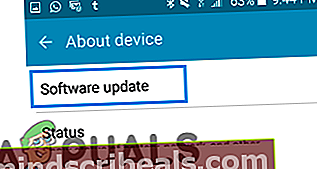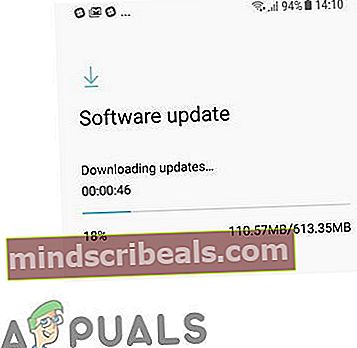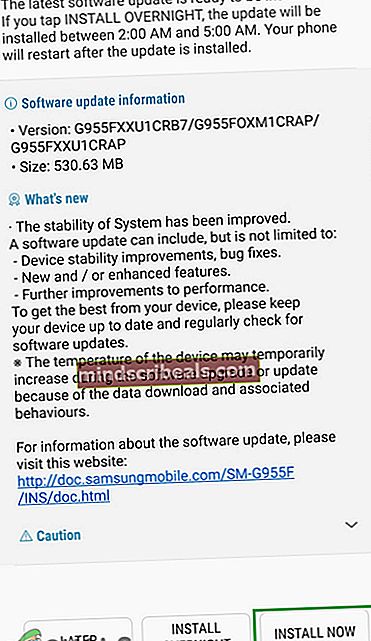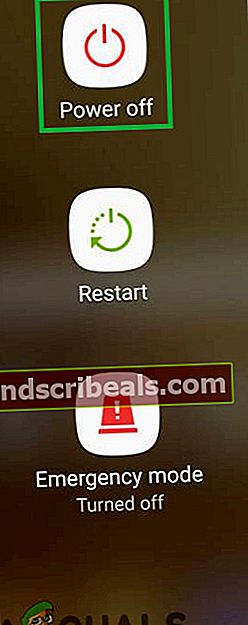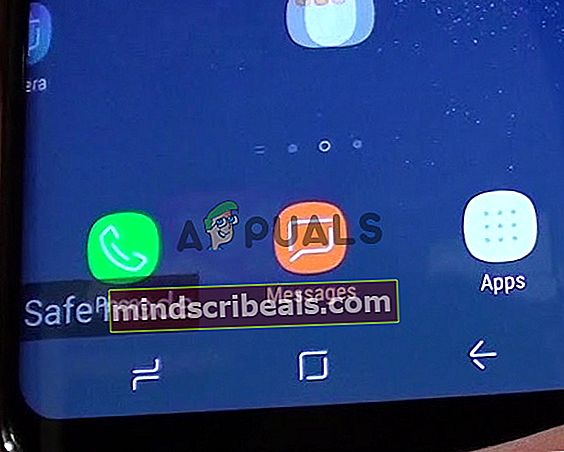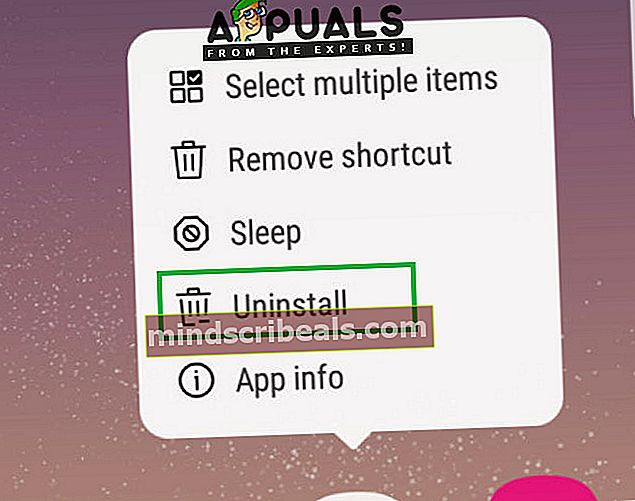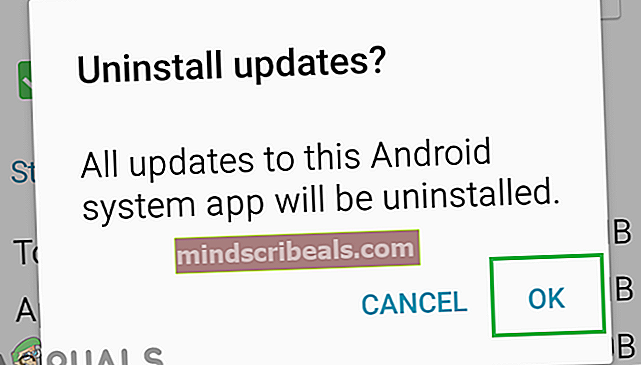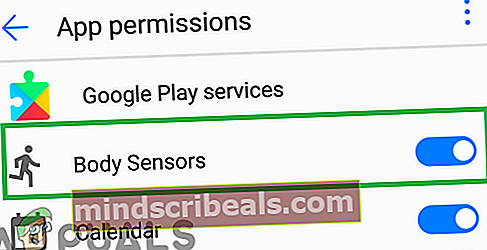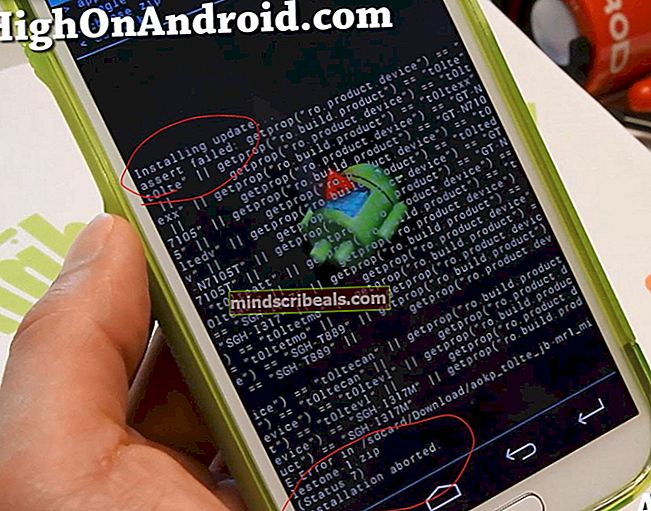Oprava: Služby Google Play náročné na abnormální výdrž baterie
Služby Google Play jsou ve výchozím nastavení nainstalovány na všechny smartphony a poskytují podporu a aktualizace všem aplikacím třetích stran nainstalovaným v mobilu. Zcela nedávno spousta uživatelů uvedla, že tato služba vyčerpává obrovské množství výdrže baterie na jejich telefonech. Služby Google Play jsou základní funkcí telefonu, proto ji nelze vypnout ani na pozadí. Je však přizpůsoben a optimalizován tak, aby spotřebovával velmi malé množství výdrže baterie, takže je poměrně vzácné, aby spotřebovával hodně výdrže baterie.

Co způsobuje, že služba Google Play spotřebovává hodně baterie?
Po obdržení mnoha zpráv od více uživatelů jsme se rozhodli problém prozkoumat a navrhli jsme sadu řešení, která problém vyřešila pro většinu našich uživatelů. Podívali jsme se také na důvody, kvůli kterým je aplikace nucena spotřebovat hodně výdrže baterie, a uvedli jsme je níže.
- Aplikace třetích stran:Všechny aplikace třetích stran vyžadují oprávnění k používání určitých funkcí telefonu, jako je mikrofon, úložiště, kamera atd. K nim přistupujete prostřednictvím služeb Google Play. Pokud tedy aplikace způsobuje toto zvýšené využití zdrojů na pozadí, může se zobrazit pod využitím služeb Google Play.
- Aktualizace:U některých uživatelů aplikace začala spotřebovávat mnoho bateriových zdrojů až po aktualizaci. Je tedy možné, že aktualizace aplikace nebyla správně nainstalována nebo v ní chyběly některé soubory, kvůli kterým došlo ke zvýšení využití baterie.
- Zastaralý software:Protože Google Play Services je systémová služba, je aktualizována a vylepšována v každé aktualizaci systému. Pokud je verze systému Android, kterou používáte, velmi stará, znamená to, že je stará i aplikace Služby Google Play. Proto se doporučuje, aby byl Android aktualizován na nejnovější verzi podporovanou vaším zařízením, abyste mohli službu co nejlépe využívat z hlediska výkonu.
- Více účtů:Služby Google Play vyžadují, aby byli uživatelé přihlášeni pomocí svého účtu Google, aby mohli službu používat. Aplikace pro daný účet nepřetržitě synchronizuje oznámení, e-maily, aktualizace atd. A pokud jste ke službě Play přihlásili více účtů, aplikace musí synchronizovat vše pro více účtů, což způsobuje zvýšenou spotřebu baterie.
- Chyby synchronizace:Pokud služba Google Play naráží na chyby synchronizace při pokusu o synchronizaci určitých dat pro váš účet, může se pokusit pokračovat, i když selhává kvůli tomu, že může být spuštěno zvýšené využití zdrojů. Proto se musíte alespoň jednou týdně ujistit, že je internet správně připojen.
- Bezpečnostní software třetích stran:Zabezpečení v operačním systému Android je celkem dobré a pokud si nestáhnete nic z pochybných obchodů s aplikacemi nebo neotevřete škodlivý odkaz, nebudete se v systému Android potýkat s žádnými bezpečnostními problémy. Pokud jste však nainstalovali software třetích stran, bude vaše zařízení nepřetržitě skenovat, zda neobsahuje škodlivé soubory, pomocí zdrojů systému, což má za následek zvýšené využití baterie.
- Zabiják aplikací třetích stran:V Obchodu Play je k dispozici mnoho „zabijáků aplikací“, kteří tvrdí, že omezují procesy na pozadí. Jediné, co dělají, je vypnutí konkrétního procesu, což může někdy vést k jeho opětovnému spuštění. Tento proces může mít za následek vybíjení baterie kvůli zvýšenému využití zdrojů tímto procesem při spuštění.
Nyní, když máte základní znalosti o povaze problému, přejdeme k řešení. Nezapomeňte je implementovat v konkrétním pořadí, v jakém jsou poskytovány, aby nedocházelo ke konfliktům.
Řešení 1: Aktualizace softwaru zařízení
V nových aktualizacích operačního systému Android jsou k dispozici důležité opravy výkonu a chyb. V tomto kroku proto budeme aktualizovat software zařízení. Pro to:
- Táhnout dolů v panelu oznámení a klepněte na „Systém“Možnost.

- Přejděte dolů dolů a vyberte „OTelefon“Možnost.
- Klepněte na „Software“A poté na„ŠekproAktualizace“Možnost.
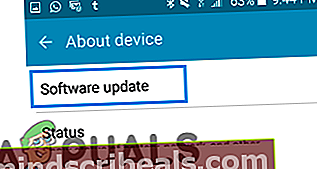
- Klepněte na „StaženíAktualizaceRučně”A počkejte na dokončení procesu stahování.
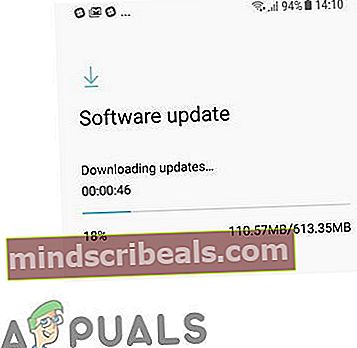
- Telefon vás vyzve k zadání možností Nainstalujte teď nebo později klepněte na „NainstalujteNyní“Možnost.
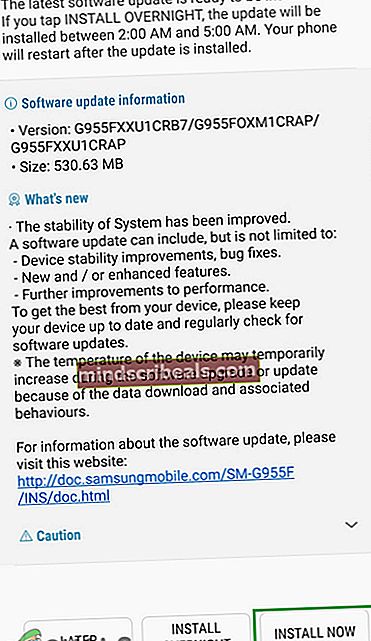
- Telefon nyní bude restartovatautomaticky a Aktualizace Bude instalován.
- Šek abyste zjistili, zda problém přetrvává i po aktualizaci.
Řešení 2:Spouštění v nouzovém režimu
Když je telefon spuštěn v nouzovém režimu, je zabráněno spuštění všech aplikací třetích stran. Pokud tedy problém způsobovala aplikace třetí strany, bude identifikována prostřednictvím tohoto procesu. Pro to:
- lis a podržte Napájení tlačítko a klepněte na „Napájení Vypnuto “.
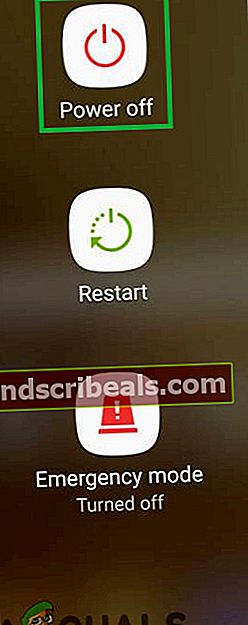
- Stiskněte a podržteNapájení”Tlačítko dokud výrobcelogo objeví se.
- Když se objeví logo lis a držet „Snížit hlasitost" tlačítko a uvolněte jej, když se zobrazí logo Android.

- Telefon bude nyní spuštěn v nouzovém režimu a zobrazí se slova „BezpečnýRežim“Bude vidět na dolnívlevo, odjetboční obrazovky.
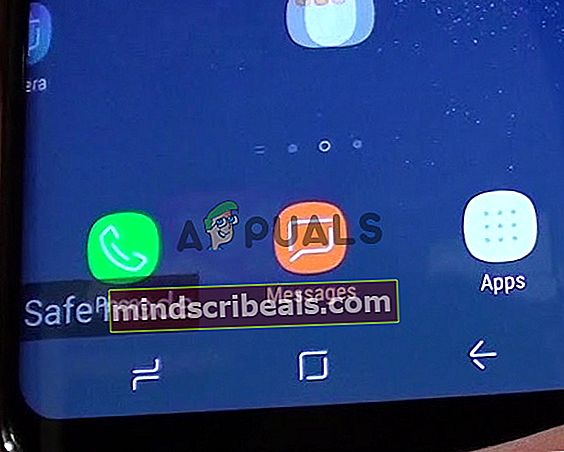
- Šek zjistit, zda problémpřetrvává v bezpečném režimu, pokud služby Google Play již nespotřebovávají hodně baterie, znamená to, že problém byl způsobil podle a Třetístranaaplikace.
- lis a držet A Třetí–strana aplikace a vybrat„Odinstalovat" knoflík
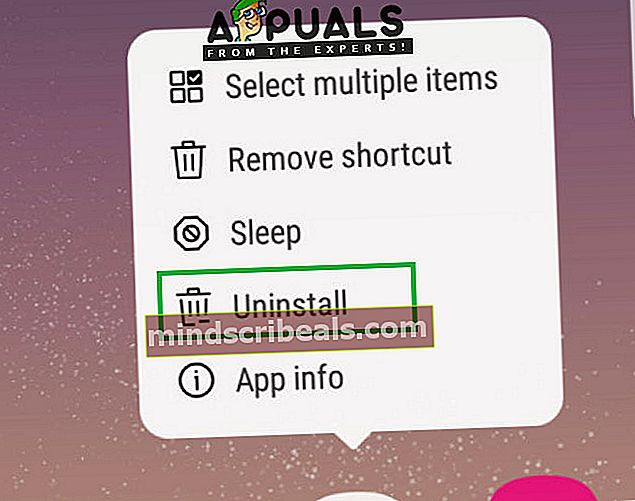
- Šek abyste zjistili, zda problém po odinstalování aplikace zmizí, pokud stále přetrvává, odinstalujte další aplikace, dokud problém nezmizí.
Řešení 3: Odinstalování aktualizací služeb Google Play
Pokud problém nastal po aktualizaci telefonu nebo služby Google Play, je možné, že aplikace Google Play nebyla správně nainstalována nebo některé soubory během procesu chyběly. Chcete-li to vyřešit:
- Táhnout dolů na panelu oznámení a klepněte na na "Nastavení“.

- V nastavení klepněte na „aplikace“A poté na„GoogleHrát siSlužby“Možnost.

- Klepněte na na "Jídelní lístek“V pravém horním rohu a poté klepněte na„odinstalovataktualizace“Možnost.
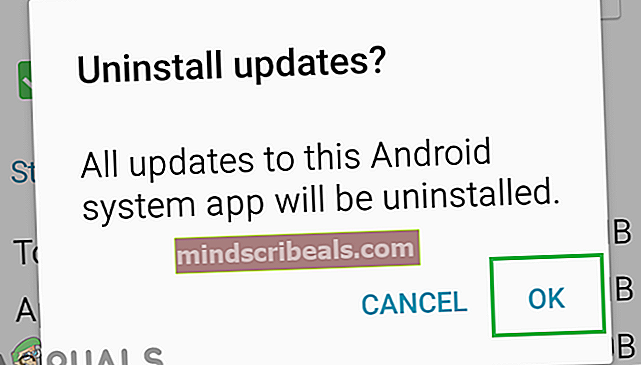
- Šek zjistit, zda problém přetrvává.
Řešení 4: Deaktivace tělesných senzorů
V dnešní době je na smartphonech nainstalováno mnoho senzorů, které mohou být v některých případech velmi užitečné. Zvýšené používání tělesných senzorů z aplikace Google Play Services však může mít za následek velké vybíjení baterie / Proto v tomto kroku deaktivujeme oprávnění aplikace:
- Táhnout dolů na panelu oznámení a klepněte na na "nastavení“.

- Klepněte na na "Aplikace“A poté na„GoogleSlužby Play“Možnost.

- Klepněte na na "Oprávnění“A poté na„TěloSenzory”Přepnout na deaktivovat povolení k jejich použití.
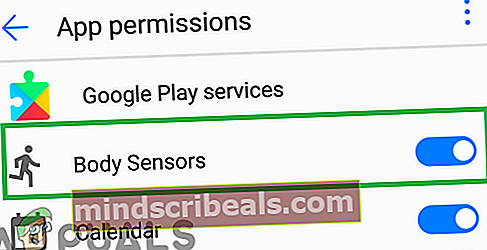
- Nyní zkontrolujte, zda problém stále přetrvává.
Poznámka: Doporučuje se nepoužívat více účtů ani software třetích stran pro zabezpečení nebo zabití aplikací. Pokud problém přetrvává i poté, zkuste kontaktovat zákaznickou podporu pro vaše mobilní zařízení.